PowerShell est une interface de ligne de commande ainsi qu'un langage de script développé par Microsoft. Semblable à la programmation bash, le PowerShell est également utilisé pour automatiser les tâches de gestion du système. La version actuelle de PowerShell prend en charge Fedora 32 ou les versions supérieures.
PowerShell est également disponible pour les systèmes Linux avec un référentiel de packages officiel. Ce tutoriel vous aidera à installer PowerShell sur le système Fedora Linux.
Prérequis
Vous devez être connecté en tant que compte root ou compte privilégié sudo à votre système Fedora Linux.
Activer le référentiel Microsoft dans Fedora
Tout d'abord, ajoutez la clé de signature Microsoft à votre système Fedora en exécutant la commande suivante.
sudo rpm --import https://packages.microsoft.com/keys/microsoft.asc
Ensuite, exécutez la commande suivante pour ajouter le référentiel Microsoft au système Fedora
sudo rpm -Uvh https://packages.microsoft.com/config/centos/8/packages-microsoft-prod.rpm
Installer PowerShell dans Fedora
Exécutez maintenant le "dnf check-update", qui met à jour les métadonnées de tous les référentiels activés. Cela ne mettra pas réellement à jour les packages mais listera tous les packages.
sudo dnf check-update
Maintenant, vous êtes prêt à installer PowerShell sur le système Fedora. Exécutez la commande ci-dessous pour installer PowerShell sur le système Fedora Linux.
sudo dnf install powershell
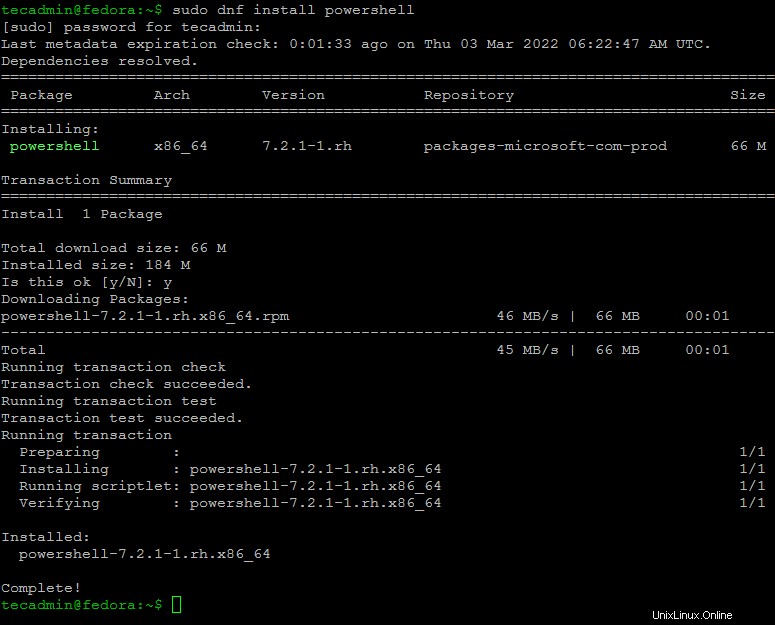
C'est ça. Cela terminera l'installation de PowerShell sur votre système Fedora.
Accéder à PowerShell dans Fedora
Pour accéder au terminal PowerShell, tapez pwsh sur une borne. En cas de succès, vous obtiendrez le terminal Powershell comme ci-dessous.
pwsh
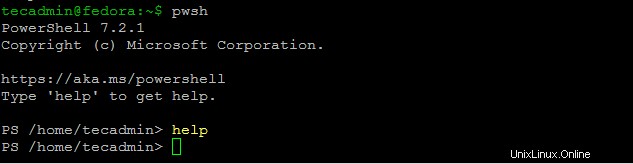
Après avoir reçu l'invite, tapez "help" pour obtenir des informations détaillées sur les utilisations.
Comment désinstaller PowerShell sur Fedora
Si vous n'avez plus besoin de PowerShell sur votre système. Tapez simplement la commande ci-dessous pour le désinstaller.
sudo dnf remove powershell
Conclusion
Ce guide vous a aidé à installer PowerShell sur le système Fedora Linux. Vous pouvez désormais utiliser les fonctionnalités de PowerShell pour administrer votre serveur et automatiser les tâches.